Para sa mga ulat sa trabaho, mga papel ng mag-aaral at paglikha ng iba't ibang mga dokumento, kinakailangan ang paglikha ng nilalaman. Napakahirap na patuloy na mai-update ang mga pamagat ng mga kabanata, na nagbabago sa kurso ng trabaho, at lalo na ang mga numero ng pahina. Upang mapadali ang trabaho, ginagamit ang awtomatikong tala ng mga nilalaman sa Word.
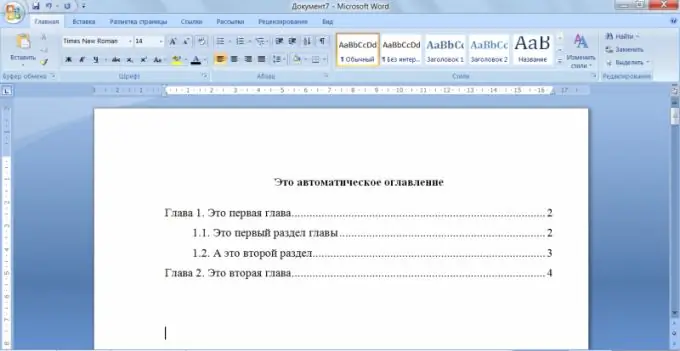
Kailangan
- - computer;
- - MS Word 2010.
Panuto
Hakbang 1
Ipasok ang kinakailangang mga pamagat ng mga kabanata at subheading, piliin ang mga ito at sa tab na "Talata", itakda ang kanilang antas. Maaari silang magkakaiba, kung saan ang mga estilo ng kanilang disenyo ay maaaring magkakaiba.
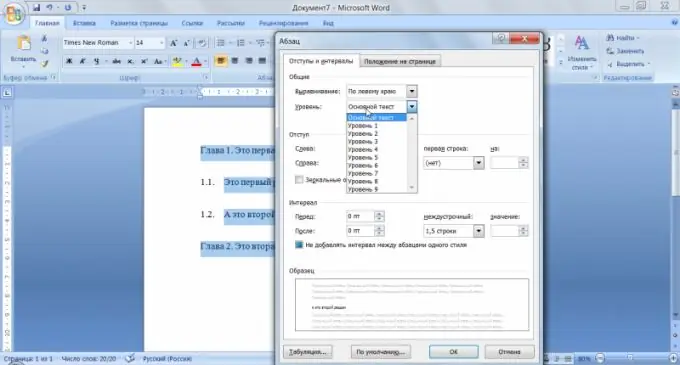
Hakbang 2
Sa pahina kung saan mo nais na ilagay ang awtomatikong nilalaman sa Word, ilagay ang cursor. Mag-click sa tab na "Mga Link" sa tuktok ng pahina, ang icon ng talahanayan ng mga nilalaman, piliin ang istilong gusto mo. Ipapakita nito ang awtomatikong nilalaman. Sa parehong seksyon, kung kinakailangan, ang nilikha na talaan ng mga nilalaman ay maaaring matanggal sa isang pag-click.
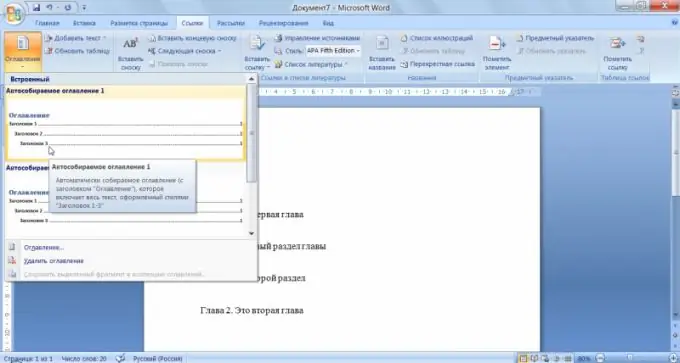
Hakbang 3
Gamit ang mga tab na "Talata" at "Font", ang teksto ng awtomatikong nilalaman sa Salita ay maaaring mai-format. Maaari mong baguhin ang mga indent, spacing ng linya, laki at uri ng font, kulay at istilo nito, at iba pang mga katangian.
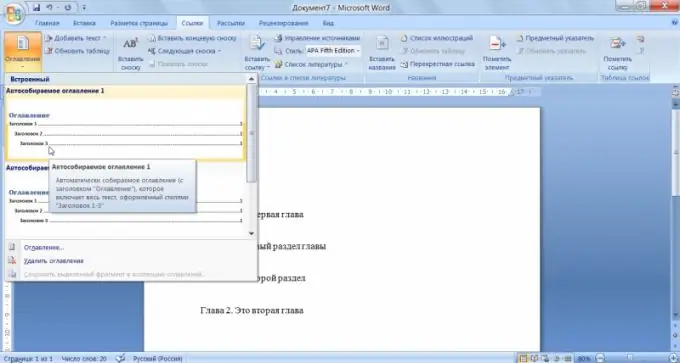
Hakbang 4
Upang awtomatikong baguhin ang nagresultang talahanayan ng mga nilalaman, kailangan mong mag-right click dito, piliin ang tab na "I-update ang patlang," isa sa mga mode sa pag-update na nagbibigay-daan sa iyo upang baguhin ang alinman sa buong teksto o mga numero lamang ng pahina.






